2024-12-01 11:37:43来源:sxtmmc 编辑:佚名
在数字化办公日益普及的今天,钉钉作为一款功能强大的企业级通讯和协作工具,被广泛应用于各种工作场景中。用户不仅可以在钉钉上进行高效的沟通与协作,还可以方便地管理和分享文件。然而,对于初次接触钉钉或者不熟悉其操作流程的用户来说,如何将文件下载到本地可能是一个令人困惑的问题。本文旨在为用户提供详尽的操作指南,帮助用户轻松实现钉钉文件的本地化管理。
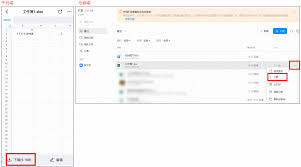
在开始下载文件之前,确保您的设备已安装最新版本的钉钉客户端,并且网络连接稳定。同时,请确认您具有访问所需文件的权限。如果您没有权限,需要联系文件的所有者或管理员获取相应的权限。
1. 登录钉钉账号:打开钉钉应用,使用您的账号密码登录。
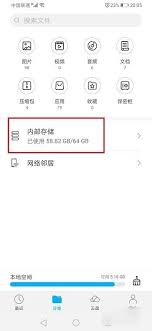
2. 进入文件存储区:点击主界面下方的“工作”选项卡,然后选择“群聊”或“我的空间”,找到存放文件的位置。
3. 选择文件:浏览并定位到您想要下载的文件。可以通过搜索功能快速定位文件位置。
4. 下载文件:长按文件图标或点击右下角的“更多”按钮,选择“下载”选项。系统会自动将文件保存至默认的下载目录,通常是手机的“下载”文件夹内。
5. 查看下载进度:在下载过程中,您可以在钉钉的通知栏查看下载进度。
1. 访问钉钉官网:打开浏览器,输入钉钉官方网站地址并登录您的账号。
2. 导航至文件管理页面:登录后,您可以点击左侧菜单栏中的“工作台”,再选择“群聊”或“我的空间”等选项,进入相应的文件管理区域。
3. 选择并下载文件:浏览文件列表,找到目标文件后,点击文件名右侧的“下载”按钮即可开始下载过程。文件将被保存在您电脑的指定下载路径下。
4. 检查下载状态:下载完成后,可在浏览器的下载管理器中查看文件是否成功下载。
- 合理分类:为了便于日后查找,建议对下载后的文件进行合理分类和命名。
- 定期清理:及时清理不再需要的文件,避免占用过多本地存储空间。
- 备份重要文件:对于重要的工作文档,除了下载到本地外,还应该做好云备份,以防意外丢失。
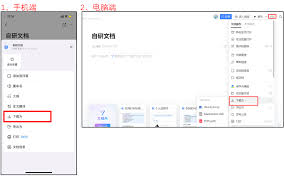
掌握如何在钉钉中下载文件是提高工作效率的关键一步。通过上述方法,无论是使用移动端还是网页端,都可以轻松实现文件的本地化管理。希望本文提供的指南能帮助您更好地利用钉钉这款工具,提升个人及团队的工作效率。

系统工具
125.83MB
下载
系统工具
55.74MB
下载
系统工具
32.96MBB
下载
系统工具
15.73MB
下载
系统工具
32.8 MB
下载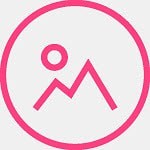
系统工具
12.3MB
下载
系统工具
15.49M
下载
系统工具
282.76MB
下载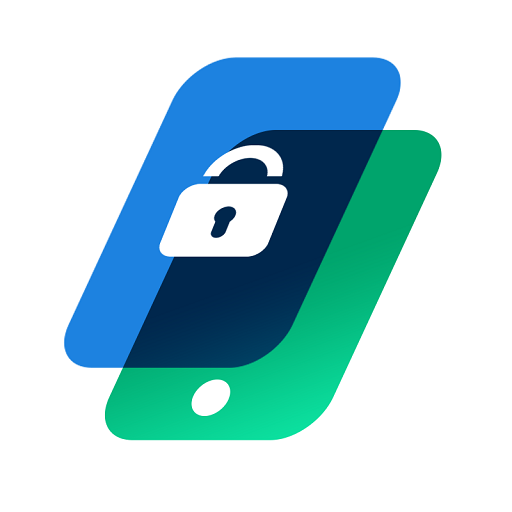
系统工具
16.96MB
下载
系统工具
46.85MB
下载